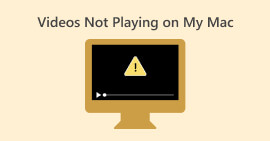Sådan rettes en Tiktok-video efter udstationering: 5 pålidelige løsninger til hjælp
Med millioner af mennesker, der bruger TikTok, kan vi ikke benægte, hvordan det er blevet omfavnet som en af de mest populære sociale medieplatforme. Denne app giver dig mulighed for at oprette dit eget varierede videoindhold og nyde det med dine venner og følgere. En af de bemærkelsesværdige grunde til, at den bliver elsket, er, at den kommer med karakteristiske funktioner, der er kendt for at bringe videoeffekter med stemmeændringer, ansigtsforskønnelser og mange flere.
Bortset fra det giver denne elskede app også adskillige og forskellige lydeffekter, som du kan bruge og ændre på din video. En af de stigende frustrationer, som mange brugere har over for denne app, er imidlertid manglende evne til at få adgang til nogle postede videoer. Heldigvis har vi samlet de fem hovedløsninger på hvordan man reparerer en TikTok-video efter udstationering. Det lærer du, når du begynder at læse indholdet nedenfor.
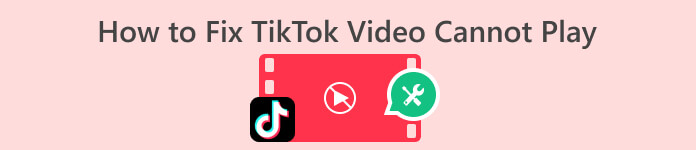
Del 1. Mulige årsager til, at TikTok-video ikke afspilles
Når du navigerer gennem dit TikTok-feed, kan du støde på videoer, der nægter at afspille, og appen viser muligvis en fejl, der angiver, at den ikke kunne få adgang til videoerne. Så hvad kan forårsage dette problem? Denne del vil skitsere de mulige årsager til problemet. Så lad os undersøge dem for at komme til benet.
1. Internetforbindelsesproblem: En dårlig eller ustabil internetforbindelse kan blokere indlæsning og afspilning af videoer på TikTok.
2. Enhedskompatibilitet: Dem med inkompatible specifikationer eller forældede enheder kan have svært ved at afspille visse videoer, inklusive dem fra TikTok.
3. Bugs eller appfejl: Fejl eller nogle TikTok-appproblemer kan forårsage, at TikTok-videoer ikke afspilles.
4. Opbevaringsbegrænsninger: Utilstrækkelig lagerplads på din enhed kan forhindre, at videoerne åbnes eller endda indlæses.
5. Kontoindstillinger og begrænsninger: Begrænsninger og privatlivsindstillingerne på din TikTok-konto kan begrænse adgangen til visse videoer.
6. Regionale restriktioner: Nogle TikTok-videoer er begrænset i visse regioner på grund af licens- og indholdsproblemer.
7. Problemer med videoindhold: Nogle gange kan specifikke TikTok-videoer være beskadigede. Af den grund vil de få dig til at opleve problemer på serversiden.
Del 2. 5 Pålidelige løsninger til reparation af TikTok-videoer, der ikke kan afspilles
Denne del skitserer flere løsninger til at løse problemet med, at TikTok-videoer ikke afspilles. Hvis du står over for dette problem og stadig finder årsagen til det, bedes du læse følgende seks løsninger, der sandsynligvis vil løse og afhjælpe problemet.
1. Opdater appen
Hvordan ordner du den video, der behandles på TikTok? Den første løsning, du skal gøre, er at opdatere appen. Det er vigtigt regelmæssigt at opdatere TikTok for fejlrettelser, forbedret sikkerhed, ydeevneforbedringer og adgang til nye funktioner. Denne opdateringsproces garanterer kompatibilitet med det seneste indhold og enhedskrav. Derfor, hvis du oplever problemer med TikTok-videoindholdet på dit feed, kan du overveje at opdatere appen til den nyeste version. Dette skyldes, at fejlen, der forårsager problemet, sandsynligvis vil blive løst i den nye opdateringsudgivelse. For at gøre det skal du besøge de officielle appmarkeder på din enhed, derefter finde TikTok-appen og gennemgå opdateringsprocessen.
2. Stop TikTok-appen med magt
Følgende løsning er at tvinge appen til at stoppe. Dette vil rette appens funktionsfejl og problemer. Sådan gør du det.
Trin 1. Brug din enhed til at gå til Indstillinger>Apps>Appadministration.
Trin 2. Kig efter TikTok app og tryk på den.
Trin 3. Når du er færdig, skal du trykke på knappen Force Stop.
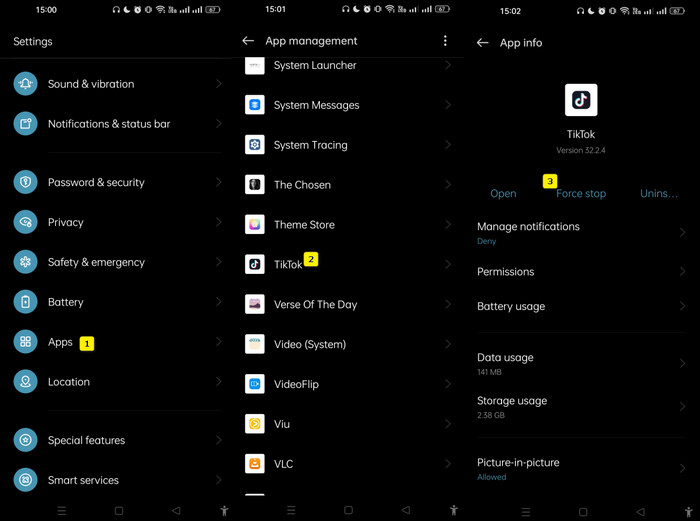
3. Ryd appens data og cache
Hvis cachen og dataene i din TikTok-applikation bliver beskadiget, kan det føre til problemer, såsom at videoer ikke indlæses. For at løse dette problem med TikTok-videoer, der ikke afspilles, skal du rydde cachen og dataene i TikTok-applikationen og derefter genstarte den. Denne proces er gavnlig til at løse problemer med ydeevne som langsomme indlæsningstider, problemer med videoafspilning og overdreven lagerforbrug. Ved at rydde de cachelagrede data eliminerer du overflødige eller forældede oplysninger, der kan hæmme en problemfri drift af appen. Du kan følge nedenstående trin for at udføre denne handling.
Trin 1. På din telefonenhed skal du starte med at gå til appen Indstillinger og derefter trykke på Apps.
Trin 2. Tryk derefter på App Management for at se TikTok-appen og vælg.
Trin 3. Derefter skal du gå til Lagringsbrug og trykke på den. Tryk derefter på Ryd data og Ryd cache.
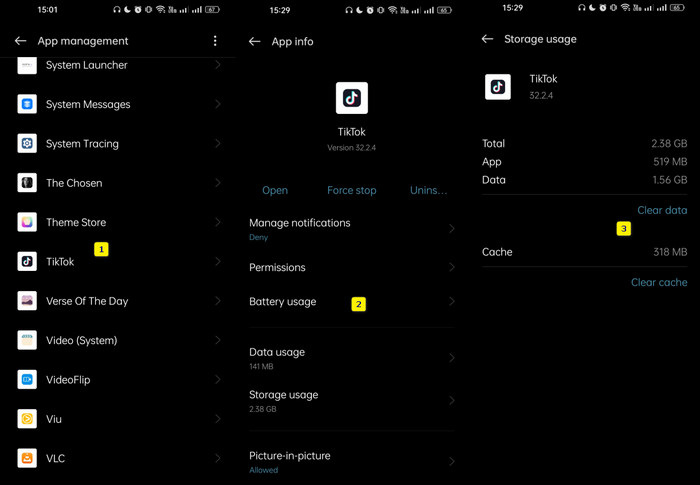
4. Geninstaller TikTok-appen
En anden effektiv måde at ordne TikTok-videokvalitet og hvordan man afspiller de uafspilbare videoer er ved at geninstallere appen. Denne proces kan hjælpe med at opdatere appen og eliminere eventuelle underliggende problemer, der forårsager problemerne med videoafspilningen. Geninstallation af TikTok-appen involverer også at fjerne den eksisterende app fra din enhed og derefter downloade den fra den officielle app-butik. Denne proces garanterer, at du har den nyeste version af appen og kan ofte løse problemer relateret til appens ydeevne, såsom problemer med videoafspilning. Følg nu de givne trin for at geninstallere TikTok-appen:
Trin 1. Gå til din enheds appmarked og søg efter TikTok-appen.
Trin 2. Tryk derefter på Afinstaller knappen og bekræft den ved at trykke på den samme knap i det pop-up vindue.
Trin 3. Når appen er slettet, kan du opdatere din enhed og derefter gå til den samme side og trykke på knappen Installer.
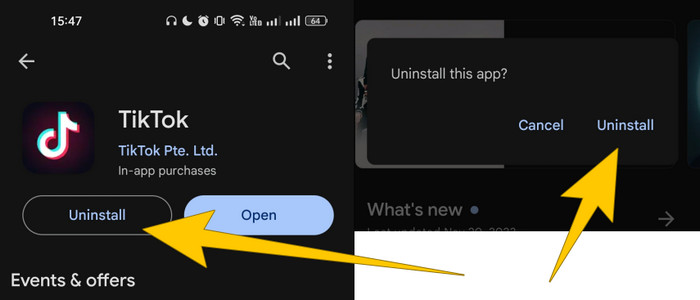
5. Ret den beskadigede video
Som nævnt vil problemer med videoindhold, herunder beskadigede videoer, ikke lade dig afspille dem på appen. Når det er sagt, vil du måske løse problemet med TikTok-videoer, der ikke afspilles ved at rette selve den beskadigede video ved hjælp af Video reparation. Det er et computersoftwareværktøj designet til at reparere beskadigede og beskadigede videofiler. Desuden tilbyder denne FVC-valgte videoreparation en brugervenlig grænseflade, der adresserer videoafspilningsfejl, trunkering, fryser og andre uregelmæssigheder forårsaget af filkorruption. Desuden understøtter dette værktøj en række videoformater, så du kan reparere filer i formater som MP4, AVI, MKV, MOV og mere.
Video Repair bruger normalt avancerede algoritmer til at analysere og rekonstruere beskadigede videodata, der vil forsøge at gendanne filerne til en afspilbar tilstand. Hvad er mere? Det giver dig en forhåndsvisningsfunktion, der hjælper dig med at vurdere effektiviteten af reparationsprocessen, før du gemmer outputfilerne. Derfor skal du prøve det personligt og lave de medfølgende trin under din guide til at bruge det.
Sådan rettes TikTok-video kan ikke afspilles.
Trin 1. Husk, at den video, du vil rette, skal gemmes på din computer. Tag nu fat i markøren og klik på Gratis download knappen nedenfor for at downloade og installere softwaren.
Gratis downloadTil Windows 7 eller nyereSikker download
Gratis downloadTil MacOS 10.7 eller nyereSikker download
Trin 2. Når det er downloadet, skal du starte værktøjet og klikke på den røde plusknap for at importere den beskadigede video. Klik derefter på den blå Plus knappen for at uploade en prøvevideo.
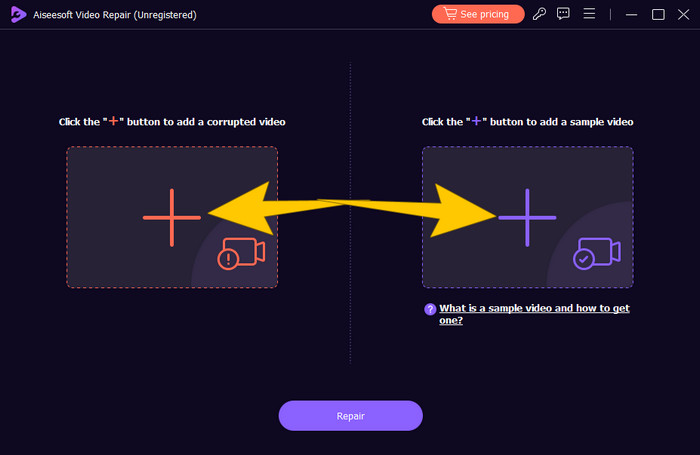
Trin 3. Når de nødvendige videoer allerede er uploadet, skal du klikke på Reparation knap. Dette vil starte processen med at rette, og når det er gjort, vil du få forskellige muligheder for at fortsætte.
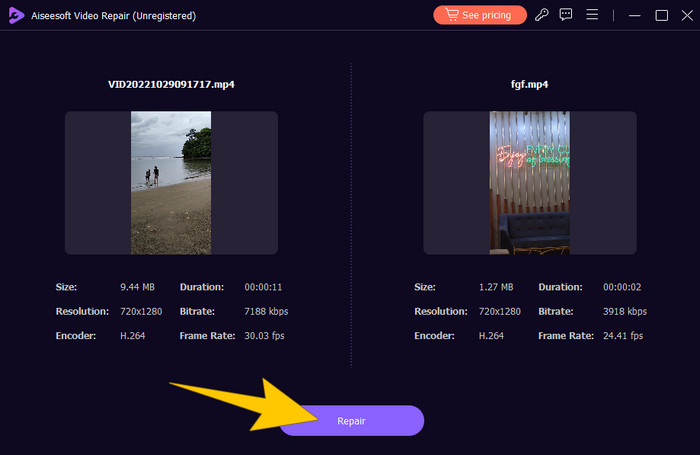
Trin 4. Vælg nu, om du vil klikke på knappen Eksempel for at kontrollere dit output, eller klik på knappen Gem for at eksportere det.
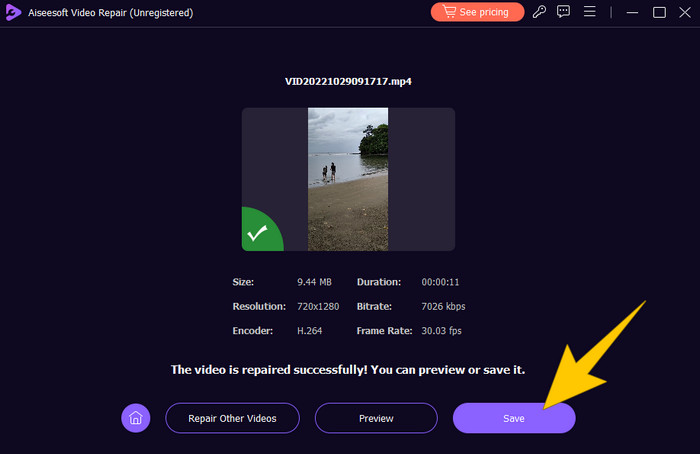
Del 3. Ofte stillede spørgsmål om reparation af TikTok-videoer
Kan jeg rette en TikTok-video efter udsendelse?
Hvordan fikser jeg kvaliteten af TikTok-videoen?
Hvorfor ser mine TikTok-videoer slørede ud?
Konklusion
Alt hvad du behøver for at løse problemet er givet ovenfor for at binde det hele sammen. Som en del af hacks i hele dette indlæg, den bedste teknik på hvordan man reparerer en TikTok-video efter udstationering er ved at slette det først og derefter rette det ved hjælp af den bedste FVC Video Repair.



 Video Converter Ultimate
Video Converter Ultimate Skærmoptager
Skærmoptager